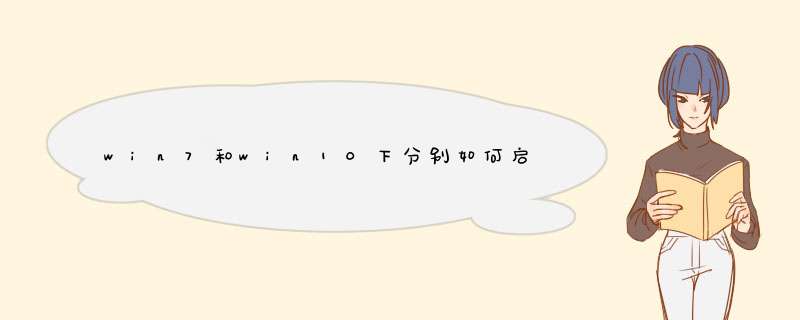
Windows7:
1、控制面板-程序和功能-打开或关闭Windows功能,把Telnet客户端和服务端都勾选上
2、我的电脑-管理,选择服务,找到Telnet,把服务起一下
Windows10:
1、在控制面板-程序和功能-打开或关闭Windows功能,默认是没有Telnet服务端的,需要自己手动安装一下
官网地址: http://www.goodtechsys.com/
2、其余与win7相同的 *** 作勾选开启服务即可
成功开启的话,使用cmd远程连接如下进入一个空白页面,说明远程连接成功(前提是你输入的远程地址和端口是可连接的)
备注:如果打开了Telnet服务还是连不上远程的话,考虑下是否是你远程服务的防火墙未关闭,或者这个端口未开放出来
按win键+R打开运行 ,输入CMD命令,然后确定。打开cmd命令行。输入telnet测试端口命令: telnet IP 端口 或者 telnet 域名 端口 回车
端口打开的情况下,链接成功,则进入telnet页面(全黑的),证明端口可用
导致这类情况产生的主要原因是系统未安装“Telnet客户端”程序所造成的。下面介绍Win10系统提示telnet不是内部或外部命令如何解决的方法。
1、右击桌面左下角的“开始”按钮,从其右键菜单中选择“控制面板”项以打开。
2、待打开“控制面板”窗口后,将“查看方式”设置为“大图标”,从工具列表中找到“程序和功能”按钮点击进入。
3、从打开的“程序或功能”界面中,点击左上角的“打开或关闭Windows功能”按钮
4、此时将d出“Windows功能”窗口,从列表中选中“Telnet客户端”项,点击“确定”按钮。
5、接下来“Windows功能”窗口将显示“正在应用所做的更改”界面,耐心等待一会,待更改 *** 作完成后,点击“关闭”按钮即可。
Telnet协议是TCP/IP协议族中的一员,它为用户提供了在本地计算机上完成远程主机工作的能力。一位用户在Win10系统下安装telnet时出现无法安装的情况,系统报错:“0x80071A30”,这该如何解决呢?这时我们可以使用“恢复电脑而不影响文件”的恢复模式来修复系统,下面小编就给大家带来详细的解决方法,一起来看看吧。Win10无法安装Telnet报错“0x80071A30”的解决办法:
方法一:
1、按下“Win+R”组合键打开运行,输入“services.msc”点击确定打开服务
2、在服务列表双击打开“windows installer”服务,确保该服务已启动,如果未启动,我们先将其“启动”
3、按下“Win+X”组合键打开系统快捷菜单,点击“命令提示符(管理员)”
4、在命令提示符框中输入:sfc /scannow 按下回车键
5、等待自动扫描并修复系统文件,完成后重启win10系统,即可安装“telnet”。
方法二:
1、打开开始菜单,点击“应用商店”
2、在搜索框搜索“telnet”,然后进行下载安装即可,非常方便。
上述便是小编带来的Win10系统无法安装Telnet报错“0x80071A30”的解决办法,如果你也遇到该错误,那么可以参考教程来解决。
欢迎分享,转载请注明来源:内存溢出

 微信扫一扫
微信扫一扫
 支付宝扫一扫
支付宝扫一扫
评论列表(0条)